win7分辨率调不了怎么办_解决win7无法调分辨率的方法
在使用电脑的过程中每个用户对电脑分辨率都是有着不同要求,但最近却有使用深度技术win7旗舰版系统的用户反映说自己电脑的分辨率调不了了,不知道怎么解决很是苦恼,那么对于这个问题下面小编为大家整理了关于解决win7无法调分辨率的方法。
解决方法如下:
1、如果在调整分辨率时,发现分辨率调整不了,首先要查看屏幕的分辨率模式是不是支持。查看方法,先在桌面空白处右键,选择菜单中的“屏幕分辨率”。如图所示:
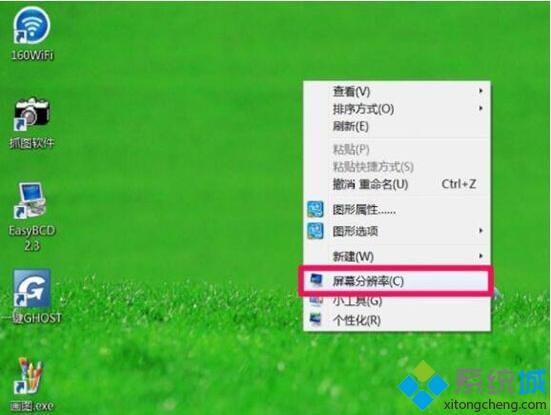
2、进入更改显示器外观界面后,点击右侧的“高级设置”,在通用即插即用监视器窗口,选择“适配器”,在其下,点击“列出所有模式”按钮,看一看所有模式列表中,是否支持你设置的分辨率,如果没有,就表示不支持。如图所示:

3、还有一种不支持,即采用了外接显示器,外接显示器采用了复制模式,因为在复制模式下,分辨率只能设置为最大分辨率,是外接设备与内置显示器最大分辨率,例如,电脑内置的分辨率为1366X768,而外置的为1280X768,那么,在复制模式下,最大分辨率只能设置为1280X768,如果要调整到1366X768就不允许了,调整不了。如图所示:
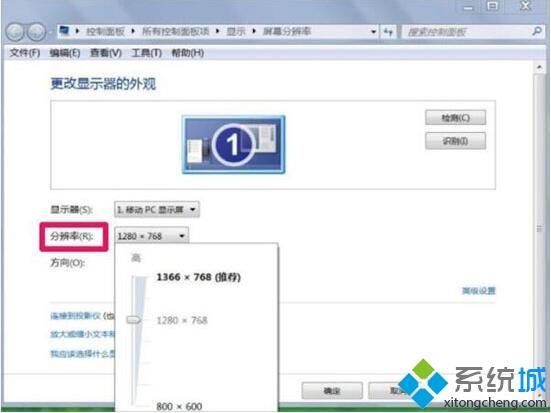
上面就是关于解决win7无法调分辨率的方法啦,有同样问题的可以按照上面的方法来解决哦。
相关教程:查看自己电脑的分辨率电脑调不了分辨率怎么解决我告诉你msdn版权声明:以上内容作者已申请原创保护,未经允许不得转载,侵权必究!授权事宜、对本内容有异议或投诉,敬请联系网站管理员,我们将尽快回复您,谢谢合作!










